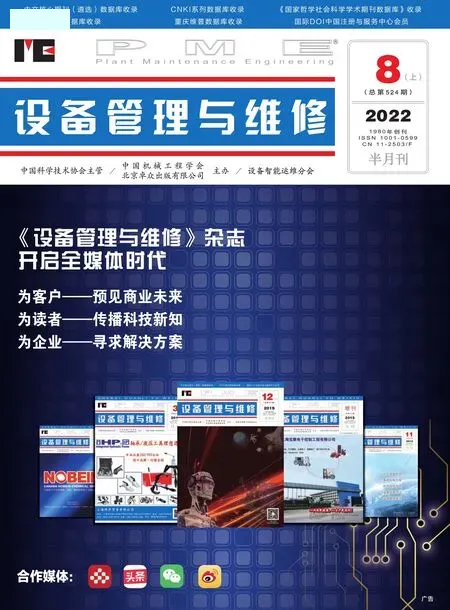基于CAXA 實體設計的三通管設計研究
肖瑩瑩
(德州職業技術學院機械工程系,山東德州 253034)
0 引言
CAXA 實體設計是集創新設計、工程設計、協同設計于一體的新一代三維CAD 軟件解決方案,包含三維建模、協同工作和分析仿真等各種功能,操作簡單清晰,使設計像搭積木一樣便捷[1-2]。CAXA 實體設計中的三維球是既強大又靈活的三維空間定位工具,集定位、裝配、造型等功能為一體。三通管在生活中很常見,屬于管類零件,主要用于主管道分支管處,改變流體方向,如水管的連接等(圖1)。介紹利用CAXA 實體設計軟件的三維球,以“搭積木”的方式完成三通管的三維造型步驟和輸出工程圖的方法。

圖1 三通管
1 T 形管道本體繪制
CAXA 實體設計可以實現“搭積木”式建模,首先從設計元素庫中拖入零件,通過尺寸修改即可完成簡單的立體造型設計,然后利用三維球工具實現不同零件的位置調整和造型設計。三通管的T 形管道本體結構簡單,可以通過拖入圓柱體,借助三維球進行位置調整即可實現簡單建模。
啟動CAXA 實體設計2020,創建一個新的設計文件,進入三維設計環境。找到設計元素庫中的圓柱體模型,左鍵按住不放,將圓柱體拖入到設計顯示區。單擊圓柱體兩次,出現包圍盒和操作手柄,可以拖動操作手柄,輸入相應的數值(圖2);也可以在包圍盒手柄上右擊,單擊編輯包圍盒,依次輸入長、寬、高的數值(圖3)。
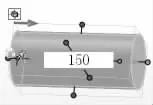
圖2 拖動手柄修改尺寸
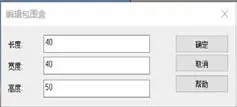
圖3 編輯包圍盒
按同樣的方法再從設計元素庫中拖入一個圓柱體,注意捕捉第一個圓柱體一個面的圓心,編輯包圍盒,修改長、寬、高的尺寸。打開第二個圓柱體的三維球,單擊直徑方向的手柄,變成亮黃色部分(圖4)。鼠標點按左鍵輕輕轉動三維球表面,出現旋轉角度的修改框,輸入90°或270°(圖5)。單擊長度方向手柄,呈亮黃色,向第一個圓柱體的中心拖拽,出現長度修改框,輸入數值后完成T 形管道本體的繪制(圖6、圖7)。

圖4 三維球手柄變亮黃色(模型右段)

圖5 旋轉角度修改
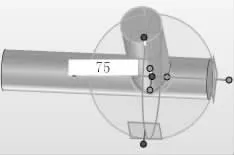
圖6 拖動手柄修改距離

圖7 T 形管道本體
2 法蘭繪制
法蘭是管子與管子之間相互連接的零件,用于管端的連接。三通管法蘭的結構相對簡單,可以直接從元素庫中拖入圓柱體修改尺寸,即可完成設計,再利用三維球進行陣列即可完成三維造型設計。
2.1 法蘭主體繪制
從設計元素庫中拖入圓柱體,捕捉水平圓柱的一個斷面的圓心,修改包圍盒直徑尺寸和厚度。利用三維球中心控制柄將剛拖入的圓柱體拷貝到水平圓柱的另一端,得到長度方向兩端的法蘭主體(圖8)。重新拖入圓柱體,捕捉上部圓柱圓心,修改尺寸,得到高度方向的法蘭主體(圖9)。

圖8 長度方向兩端法蘭主體

圖9 高度方向法蘭主體
2.2 通孔繪制
從設計元素庫中拖入孔類圓柱體,捕捉水平端面圓心,沿長度方向拉長,分別修改長度和孔內徑尺寸,回車或單擊“確定”,得到長度方向通孔(圖10)。按同樣的方法,完成高度方向通孔的繪制(圖11)。

圖10 孔徑和長度修改
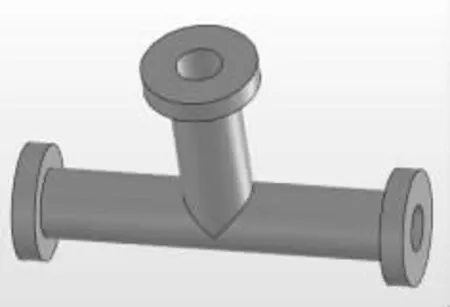
圖11 通孔完成
2.3 端部聯接孔繪制
從設計元素庫中拖入孔,捕捉端面外圓邊界,修改孔直徑尺寸和厚度。單擊三維球,單擊三維球外控手柄,圓心方向手柄呈亮黃色,向圓心方向拖動手柄,修改尺寸后單擊“確定”。選擇陣列特征,單擊圓心,單擊孔,輸入陣列個數,單擊“√”按鈕,完成陣列(圖12)。按同樣的方法繪制其他兩個端面的聯接孔(圖13)。

圖12 孔陣列操作

圖13 完成端面聯接孔繪制
2.4 螺紋的繪制
單擊“工程標注”菜單中的“修飾螺紋”工具按鈕,彈出屬性對話框[3],選擇內孔上面圓周,尺寸選擇M10,長度類型選擇制定長度30 mm,單擊“√”按鈕,完成螺紋繪制(圖14~圖16)。按同樣的方法完成另外兩個法蘭處螺紋的繪制。
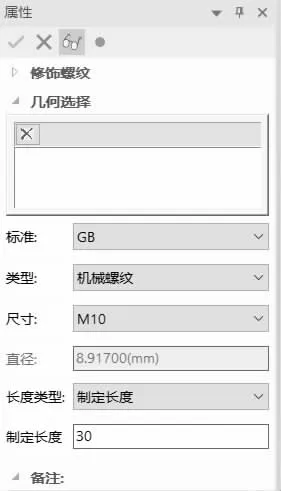
圖14 螺紋屬性對話框

圖15 選擇內孔上的圓周

圖16 螺紋繪制完成
3 工程圖的輸出
打開實體造型好的三通管,單擊快速啟動欄“新的圖紙環境”按鈕,即進入工程圖文檔界面(圖17)。

圖17 “新的圖紙環境”按鈕
單擊圖幅選項卡中的“圖幅設置”按鈕,選擇圖紙幅面A2,調入標題“GB-A(CHS)”,單擊“確定”按鈕,出現視圖模板(圖18、圖19)。單擊“三維接口”選項卡中的“視圖生成”功能面板的標準視圖,彈出“標準視圖輸出”對話框[4],根據不同的輸出要求進行設置(圖20)。
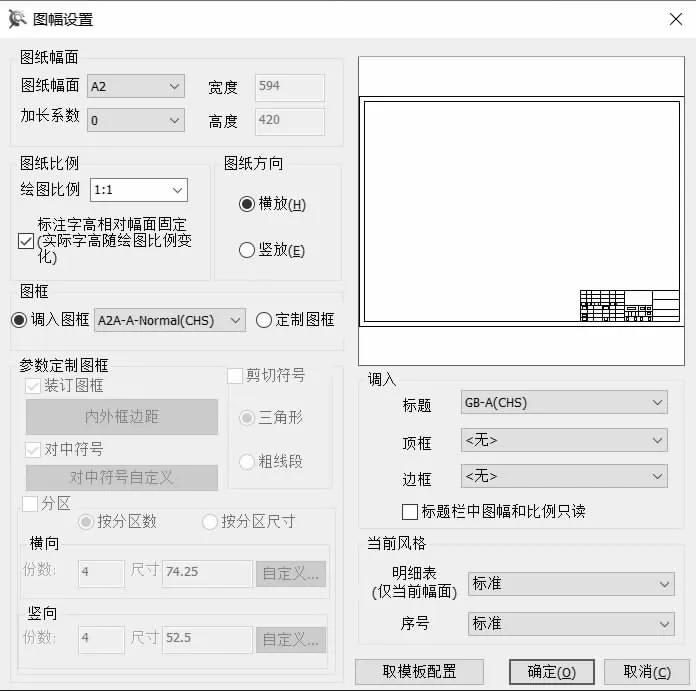
圖18 “圖幅設置”對話框

圖19 模板設置完成

圖20 “標準視圖輸出”對話框
以“三通管”為例進行簡單設置:①在“標準視圖對話框”的“視圖設置”下,調整主視圖,單擊“標準三視圖”和“軸測圖”按鈕;②在“標準視圖輸出”里的“選項”對話框下,調整“隱藏線處理”,改為“輸出所有隱藏線”,其余默認(圖21);③拖曳鼠標將三視圖和軸測圖逐個放置在適當的位置(圖22);④單擊“標注”選項卡的“尺寸”功能面板的尺寸標注,根據機械制圖要求對三視圖進行尺寸標注(圖23);⑤單擊“標注”選項卡的“文字”功能面板的技術要求,出現技術要求庫的對話框(圖24);⑥技術要求庫里的標題內容默認為技術要求,根據需要選擇材料要求、公差要求和裝配要求等;⑦三通管可以選擇一般技術要求,雙擊“零件加工表面上,不應有劃痕、擦傷等損傷零件表面的缺陷”和“去除毛刺飛邊”,點擊“生成”按鈕,移動鼠標在圖中適當位置拾取對角兩點,放置“技術要求”即可(圖25);⑧檢查工程圖,補齊圖樣中的其他部分,確認沒有錯誤即可保存。

圖21 “標準視圖輸出”里的“選項”對話框

圖22 標準三視圖和軸測圖的放置

圖23 尺寸標注

圖24 技術要求庫的對話框

圖25 技術要求
至此,完成了三通管從實體造型到二維工程圖輸出的操作。
4 結語
通過對三通管進行三維造型設計的步驟說明,得出使用CAXA 實體設計軟件三維球實現“搭積木”式三通管快速建模的方法。CAXA 實體設計中的三維球內外各有3 個智能手柄,可以實現空間物體任意方向的移動、旋轉、附著和平面約束等,使三維設計更加方便快捷,實現精確定位任意三維物體。熟練使用三維球,可極大提高使用CAXA 實體設計軟件進行三維造型設計的速度和質量。此外,通過對CAXA 實體設計的產品生成二維工程圖的步驟說明,得出工程圖輸出的方法。